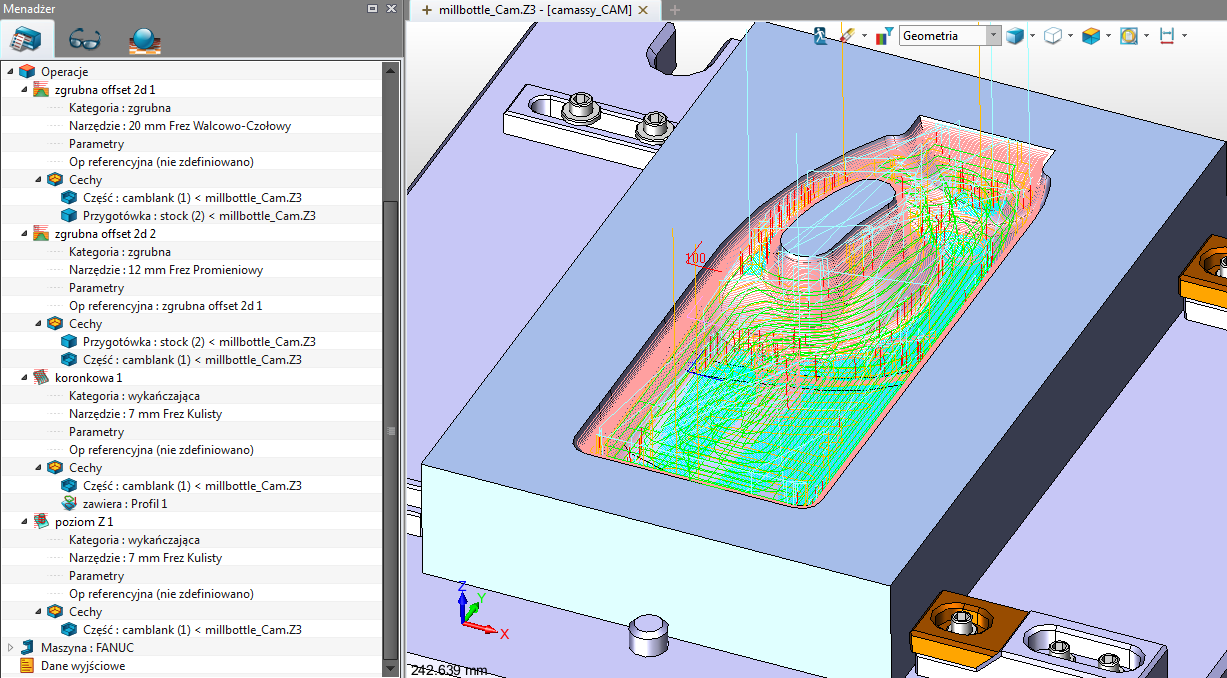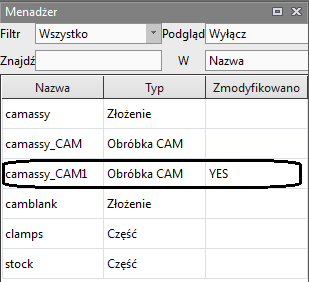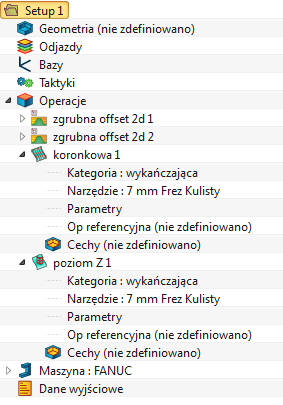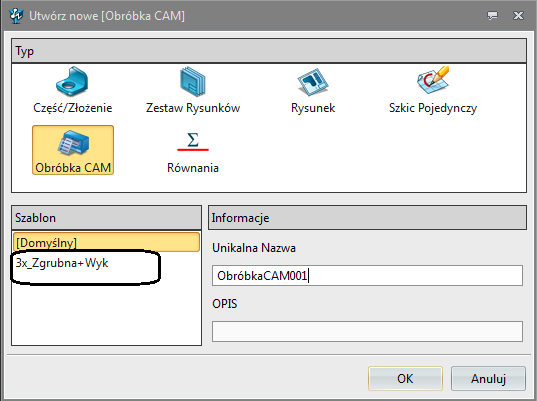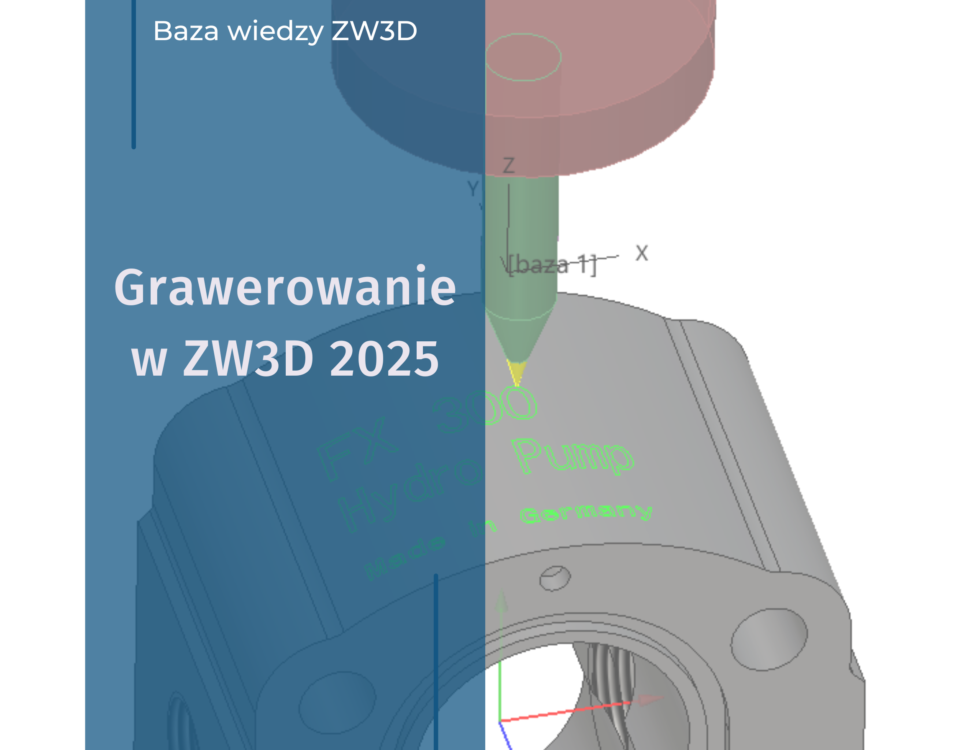Zautomatyzowanie projektowania obróbki – szablony CAM
Jednym z ułatwień, z jakich można korzystać w oprogramowaniu ZW3D CAD/CAM są szablony. Dotyczą one każdego etapu projektowania – są szablony CAD, szablony dokumentacji 2D i te, które zostaną tu przybliżone czyli szablony CAM. Zanim jednak poruszone zostanie sedno – trzeba pamiętać, że bez uruchomienia oprogramowania jako administrator można zapomnieć o wprowadzania jakichkolwiek zmian w plikach typu szablony!
Często zdarza się tak, że projektując obróbki CNC wykorzystywana jest taka sama technologia do wielu, lekko się różniących elementów. W takim przypadku zapisanie tej technologii może znacząco skrócić czas projektowania. Pokazany przykład ma zaprogramowaną całą obróbkę, łącznie z bazą alternatywną, narzędziami, parametrami operacji i maszyną.
Aby z takiego obiektu CAM wykonać szablon należy przejść przez kolejne kroki. Pierwsza czynność, którą zawsze warto wykonać jest kopia zapasowa. Po wyjściu „ludzikiem” do poziomu obiektów zaznaczamy obróbkę, na której chcemy wykonać szablon i kopiujemy, a następnie wklejamy poniżej.
Teraz, po wejściu w skopiowany obiekt możemy wprowadzać zmiany, bez ryzyka usunięcia czegoś istotnego. Żeby szablon był uniwersalny musi być wolny od jakichkolwiek charakterystycznych elementów, jak np. profile ograniczające, limity w osi Z czy bazy alternatywne. Przygotowanie zaczniemy od usunięcia geometrii z drzewka CAM. Kliknij prawym na Geometria i wybierz Kasuj wszystko. Jeżeli korzystaliśmy z baz alternatywnych – je również usuwamy.
Po upewnieniu się, że w parametrach którejś z operacji nie ma wcześniej wspomnianych limitów, możemy przejść do usunięcia ścieżek narzędzi. Prawym na Operacje i wybieramy polecenia Kasuj wszystkie ścieżki narzędzia. Menadżer obróbki wygląda jak na obrazku po prawej stronie. Zwróć uwagę na to, że narzędzia zostały w obróbkach. Kolejnym krokiem jest ponowne wyjście do poziomu obiektów i skopiowanie ostatnio modyfikowanego pliku CAM. Aby zapisać dany plik jako szablon wybieramy Plik – Szablony. Tam wklejamy skopiowany plik (nie będzie to możliwe bez uruchomienia ZW3D jako administrator). Jeszcze zmiana nazwy, jeżeli jest taka konieczność, i co najważniejsze – zapisanie pliku szablonów.
Możemy już zamknąć szablony i sprawdzić czy wszystko się udało. Utworzymy nową Obróbkę CAM. Zwróć uwagę na pojawienie się nowej pozycji w sekcji szablony. Po zaakceptowaniu wyboru otworzy się nowy plik obróbek, z wczytaną technologią i maszyną. Jedyne co pozostało do zrobienia to wgranie detalu, który ma zostać poddany obróbce, dodanie odpowiedniej bazy i przeliczenie operacji.
Tak, jak ze wszystkimi automatami, tak i w szablonach trzeba sprawdzić czy na pewno wygenerowana obróbka odpowiada naszym wymaganiom. Jeżeli potrzebne są jakieś poprawki, nie stanowi to żadnego problemu. Można edytować każdą operacje z osobna sprawiając, że efekt końcowy będzie dobry i uzyskany mniejszym nakładem pracy.
Autor: Wojciech Bućko